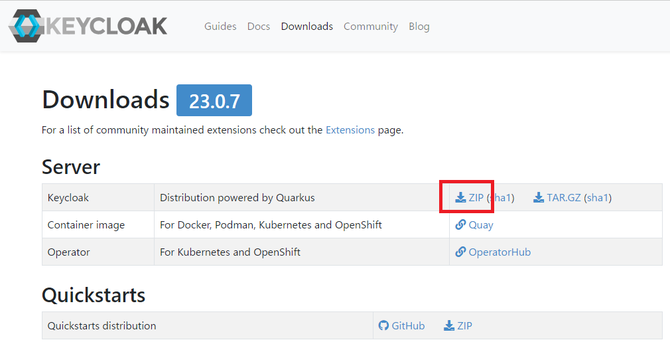Windows11にkeyCloakのバージョン23をインストール(デプロイ)して起動し、管理者ユーザーを登録するところまでを調査及び研究しその成果をまとめています。
KeyCloakのダウンロードとデプロイ
https://www.keycloak.org/downloads
2024年3月2日時点の最新版であるKeyCloakの23.0.7をダウンロードします。
ダウンロードしたKeyCloakのzipファイルを、Cドライブの直下にkeycloakというフォルダを作成して、その中に解凍します。※デプロイ場所は基本的にどこでも大丈夫なはずです。
KeyCloakの起動
KeyCloakの起動は、%keycloak%binの中にあるkc.batをキックします。
binの所でコマンドプロンプトを開いて下記のようなキックします。
./kc.bat start-dev

コマンドをたたくと下記のように起動しだします。コマンドを見るとわかるようにあくまでも開発用として起動している様子です。本番環境へは別の方法が用意されている様子です。
一通り起動したら、下記のURLにアクセスします。
http://localhost:8080
上記画面が開いたら、KeyCloakは起動できています。
管理者ユーザーの登録
KeyCloakが起動できたら、最初に管理者ユーザーを登録する必要があります。
UsernameとPassword(&確認用のパスワードも)を入力してCreateボタンを押します。
無事作成されれば、User Createdと表示されます。

「Administration Console」をクリックします。

先ほど登録した、管理者ユーザーのIDとパスワードを入力してSign In します。

無事ログインできると上記のような画面が表示されます。